Mengonfigurasi pemetaan skema artikel pengetahuan
Catatan
Informasi ketersediaan fitur adalah sebagai berikut.
| Dynamics 365 pusat kontak—tertanam | Dynamics 365 pusat kontak—mandiri | Dynamics 365 Customer Service |
|---|---|---|
| No | Ya | Ya |
Sebagai bagian dari menambahkan penyedia pencarian terintegrasi di layanan pelanggan, Anda perlu memberi tahu layanan cara menyerap artikel pengetahuan yang diterimanya dari penyedia. Anda melakukannya dengan memilih dan mengonfigurasi skema artikel pengetahuan. Anda tidak dapat mengubah skema setelah menyimpan konfigurasi.
Jika Anda menerapkan filter bahasa di bagian Autentikasi dan Pengujian , Anda harus mempertahankan pemetaan untuk lokal bahasa baik di Skema JSON atau di bagian pemetaan skema artikel Pengetahuan . Untuk informasi selengkapnya tentang nilai lokal bahasa, buka: Language (LanguageLocale) table/entity reference.
Pilih opsi di bagian Skema artikel pengetahuan:
Pemetaan bidang
Pilih dan unggah file untuk pemilihan metadata, lalu pilih tag meta yang ingin Anda gunakan dalam pemetaan. Dengan pemetaan bidang, Anda memetakan artikel pengetahuan yang diterima dari penyedia pencarian (properti sumber) ke atribut entitas artikel pengetahuan (target), berdasarkan jenis operasi.
Pilih dan unggah file untuk pemilihan metadata
Simpan artikel secara lokal sebagai Halaman Web, file HTML Saja . Pastikan nama file kurang dari 99 karakter.
Di peta situs pusat admin pusat admin Customer Service atau pusat kontak,Bagian Pemetaan Bidang skema artikel>Pengetahuan , unggah file dengan memilih Pilih file.
Semua tag meta yang ditemukan di file HTML Anda tercantum di bagian pengaturan tag Meta.
Pilih Pilih semua tag meta di bawah ini atau pilih hanya tag meta yang perlu Anda petakan.
Meta tag yang Anda pilih di sini menjadi atribut yang dapat Anda pilih sebagai properti sumber di bagian Pemetaan . Jika Anda tidak memilih salah satu, hanya properti sumber default HTML-Title dan HTML-Body yang tersedia untuk dipetakan.
Untuk masuk ke bagian Pemetaan , pilih Berikutnya . Jika Anda ingin berhenti dan kembali ke titik ini nanti, pilih Simpan sebagai draf.
Atribut artikel peta
Gunakan jenis operasi untuk memetakan properti sumber ke target.
- Atribut artikel: Nilai bidang target artikel pengetahuan.
- Jenis operasi: Pola pemetaan yang memetakan artikel sumber ke atribut artikel entitas artikel pengetahuan. Pelajari selengkapnya tentang opsi pemetaan jenis operasi.
-
Properti sumber: Nilai yang Anda tentukan untuk setiap jenis operasi. Misalnya, jika Anda memilih jenis operasi Langsung , Anda harus memilih di antara tag meta atau tag yang
HTML-Titledipilih sebelumnya.
Di peta situs pusat admin pusat admin Customer Service atau pusat kontak, bagian Pemetaan , atribut artikel pengetahuan wajib adalah Konten, Id Referensi Eksternal, dan Judul. Untuk masing-masing, pilih Jenis Operasi dan Properti Sumber .
Pastikan nilai Id Referensi Eksternal unik.
Untuk menambahkan atribut artikel lainnya, pilih Tambahkan Baris, lalu pilih Atribut Artikel,Jenis Operasi, dan Properti Sumber.
Anda juga dapat memilih Hapus untuk menghapus atribut article [artikel] jika diperlukan.
Pilih Validasi pemetaan.
Layanan menggunakan nilai yang Anda masukkan untuk menentukan nilai atribut terhadap file HTML yang Anda unggah. Ini memvalidasi entri dalam tabel pemetaan dan pola Regex. Tidak ada validasi untuk RegexUrl.
Jika validasi berhasil, Anda akan melihat pesan konfirmasi. Jika validasi gagal, Anda akan melihat pesan kesalahan. Tergantung pada pesan kesalahan, periksa entri dalam tabel pemetaan atau pola regex yang Anda masukkan.
Pilih Berikutnya untuk melanjutkan bagian berikutnya. Jika Anda ingin berhenti dan kembali ke titik ini nanti, pilih Simpan sebagai draf.
Opsi pemetaan jenis operasi
Pilih dari opsi pemetaan jenis operasi berikut:
Regex: Menggunakan pola regex untuk mengekstrak nilai dari situs web sumber. Properti source adalah bidang teks tempat Anda dapat memasukkan pola regex. String dari HTML situs web Anda yang cocok dengan pola ini dipetakan ke bidang artikel pengetahuan yang sesuai.
Pola regex harus memiliki grup pengambilan yang diapit dalam tanda kurung yang memungkinkan Anda mengekstrak bagian tertentu dari teks yang cocok. Teks diekstraksi dari grup tidak kosong pertama dari pertandingan pertama.
Berikut adalah beberapa contoh pola regex untuk mengekstrak konten dari tag div tertentu:
- Berdasarkan ID tag div:
<div\b[^>]*id=\"your-id-name-here\"[^>]*>([\s\S]*?)<\/div> - Berdasarkan kelas tag div:
<div\b[^>]*class=\"your-class-name-here\"[^>]*>([\s\S]*?)<\/div> - Untuk konten di dalam tag body:
<body[^>]*>([\s\S]*)<\/body> - Untuk konten di dalam tag head:
<head[^>]*>([\s\S]*)<\/head>
- Berdasarkan ID tag div:
Langsung: Memetakan nilai tag meta apa pun dari situs sumbernya langsung ke bidang artikel pengetahuan apa pun. Daftar Properti Sumber menampilkan semua tag meta yang diekstrak dari situs web sampel bersama dengan properti sumber HTML-Title dan HTML-Body , yang tersedia secara default.
Jika Anda memilih Langsung sebagai jenis operasi dan og: url sebagai properti sumber, maka nilai tag meta og: url dari properti sumber dipetakan ke atribut artikel pengetahuan yang sesuai.
Konstanta: Masukkan nilai konstanta di kolom artikel pengetahuan apa pun. Properti source adalah bidang teks tempat Anda dapat memasukkan nilai konstanta.
RegexUrl: Seperti Regex, tetapi hanya mencari kecocokan di URL situs web sumber. Untuk memetakan seluruh URL situs web sumber ke bidang atribut pengetahuan, pilih Regexurl di jenis operasi, dan gunakan pola (. *) di properti sumber.
Berikut adalah contoh yang menjelaskan cara memetakan atribut artikel.
Contoh
Contoh HTML:
<html>
<head>
<meta charset="utf-8" />
<meta name="viewport" content="width=device-width, initial-scale=1.0" />
<meta property="og:type" content="website" />
<meta property="og:url" content="https://contoso.com/en-us/id/2911cacd-efa5-4593-ae22-e09ae14c6698/ee734739(v=msdn.10)" />
<meta name="ms.keywords" content="XML Reader, WS-Trust" />
</head>
<title>WSTrustRequestSerializer.CanRead Method (Microsoft.IdentityModel.Protocols.WSTrust) | Microsoft Learn</title>
<body lang="en-us" dir="ltr">
<div id="ms-descriptionArticle">
Checks if an XML reader is positioned at a WS-Trust RequestSecurityToken element. This is crucial for handling security token requests in .NET applications using Windows Identity Foundation (WIF).
</div>
<div id="ms--content-well-notifications" data-bi-name="content-well-notification">
</div>
<p>Starting with the .NET Framework 4.5, Windows Identity Foundation (WIF) has been fully integrated into the .NET Framework. The version of WIF addressed by this topic, WIF 3.5, is deprecated and should only be used when developing against the .NET Framework 3.5 SP1 or the .NET Framework 4. For more information about WIF in the .NET Framework 4.5, also known as WIF 4.5</p>
<p>When implemented in a derived class, checks if the specified XML reader is positioned at a WS-Trust RequestSecurityToken element.</p>
<p><strong>Namespace:</strong> Microsoft.IdentityModel.Protocols.WSTrust<br/>
<strong>Assembly:</strong> Microsoft.IdentityModel (in Microsoft.IdentityModel.dll)</p>
<h2 id="usage">Usage</h2>
<pre><code class="lang-vb">'Usage
Dim instance As WSTrustRequestSerializer
Dim reader As XmlReader
Dim returnValue As Boolean
returnValue = instance.CanRead(reader)
</code></pre>
<h4 id="parameters">Parameters</h4>
<ul>
<li><strong>reader</strong><br/>
The XmlReader object from which to read.</li>
</ul>
<h4 id="return-value">Return Value</h4>
<p><strong>true</strong> if the reader is positioned at an RST element that the serializer can read; otherwise, <strong>false</strong>.</p>
</body>
</html>
Gunakan tipe operasi berikut untuk memetakan properti sumber ke target dalam contoh file html:
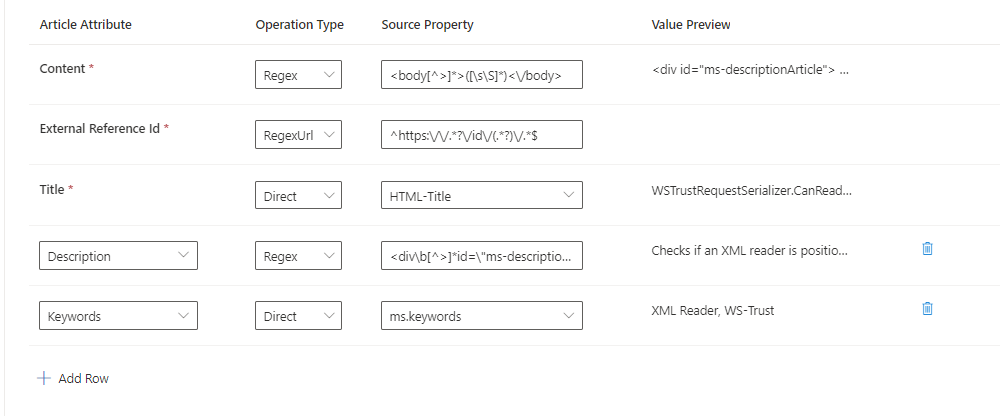
mana
- Atribut Artikel: Konten
- Jenis operasi: Regex
- Properti Sumber: <body[^>]>([\s\S])</body>
Contoh regex mengekstrak seluruh konten di dalam tag body file HTML.
- Atribut Artikel: Id ref eksternal
- Jenis operasi: RegexUrl
- Properti Sumber: ^https://.? /id/(.?) /.*$
RegexUrl mengekstrak id - 2911cacd-efa5-4593-ae22-e09ae14c6698 dari file HTML.
- Atribut Artikel: Judul
- Jenis operasi: Langsung
- Properti Sumber: HTML-Title
Langsung mengekstrak konten dalam bidang Judul file HTML, misalnya, Metode WSTrustRequestSerializer.CanRead (Microsoft.IdentityModel.Protocols.WSTrust) | Microsoft Learn
- Atribut Artikel: Deskripsi
- Jenis operasi: Regex
- Properti Sumber: <div\b[^>]id="ms-descriptionArticle"[^>]>([\s\S]*?)</Div>
Contoh regex mengekstrak konten dari tag div tertentu berdasarkan ID. Di sini, ms-desciptionArticle adalah id dari tag div dalam html.
- Atribut Artikel: Kata kunci
- Jenis operasi: Langsung
- Properti Sumber: ms.keywords
Langsung mengekstrak konten dalam bidang ms.keywords dari file HTML, misalnya XML Pembaca, WS-Trust.
Skema JSON
Pelajari detail skema lebih lanjut untuk membuat templat pemetaan metadata.
Di peta situs pusat admin pusat admin Customer Service atau pusat kontak,Bagian skema JSON Skema artikel>Pengetahuan , salin dan tempel properti artikel dan JSON skema Anda di bidang yang disediakan untuk Anda.
Pilih Validasi JSON.
Jika validasi berhasil, Anda akan melihat pesan konfirmasi. Jika validasi gagal, Anda akan melihat pesan galat yang mengidentifikasi parameter yang memiliki nilai yang salah.
Pilih Berikutnya untuk melanjutkan bagian berikutnya. Jika Anda ingin berhenti dan kembali ke titik ini nanti, pilih Simpan sebagai draf.